InDesign在后期修改出血线的教程
时间:2024-03-26 13:37:16作者:极光下载站人气:257
indesign是一款专业的桌面排版软件,拥有着强大且实用的功能,不仅支持输出高质量的印刷品和数字媒体作品,还多种导出格式,用来适应不同的输出和分发需求,因此InDesign软件吸引了不少的用户前来下载使用,当用户在使用InDesign软件时,想要在后期修改出血线,却不知道怎么来操作实现,其实这个问题是很好解决的,用户可以打开文档设置窗口,接着找到出血选项并按需调整大小即可解决问题,那么接下来就让小编来向大家分享一下InDesign在后期修改出血线的方法教程吧,希望用户能够从中获取到有用的经验。
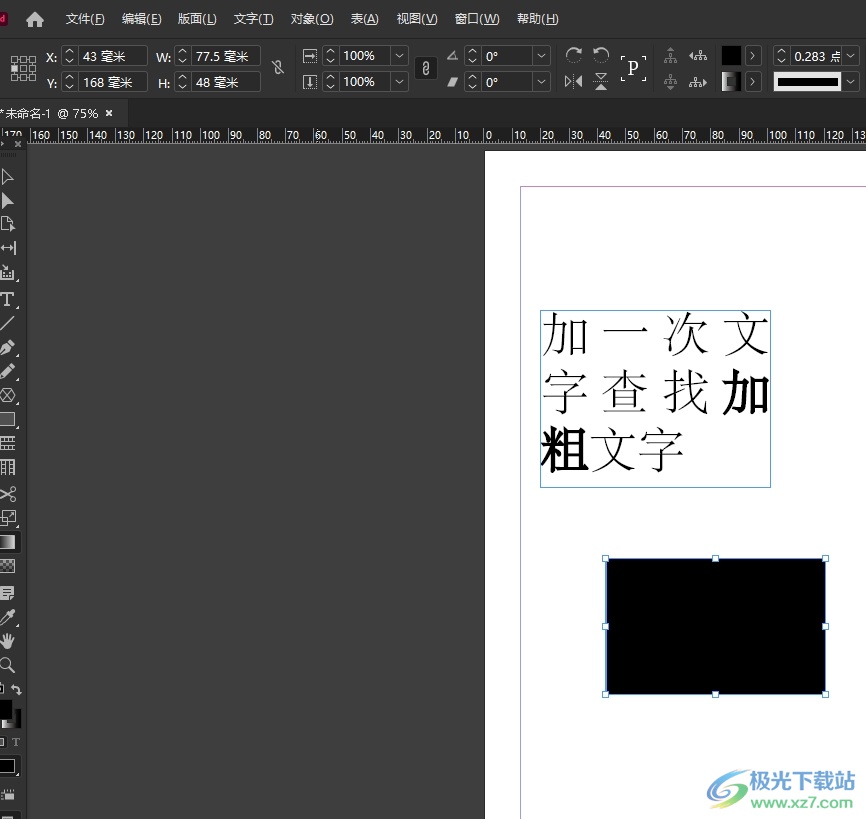
方法步骤
1.用户在电脑上打开InDesign软件,并来到文档文件的编辑页面上来进行设置

2.接着在页面上方的菜单栏中点击文件选项,将会弹出下拉选项卡,用户选择其中的文档设置选项
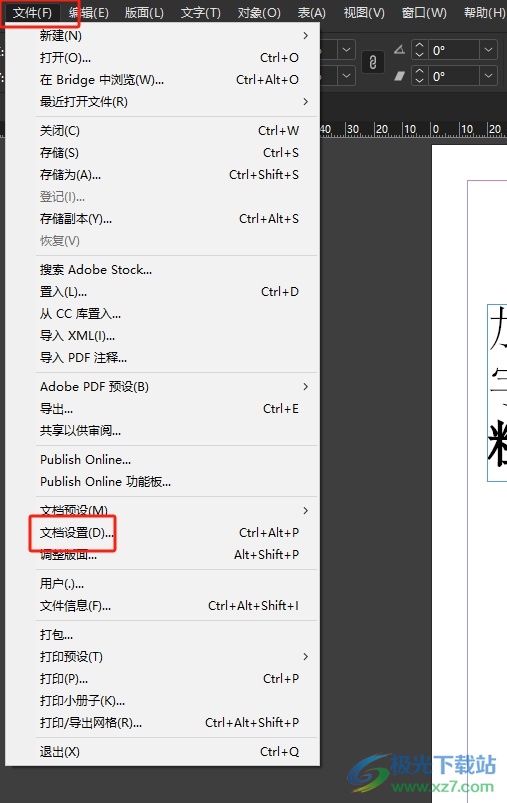
3.进入到文档设置窗口中,用户在出血和辅助信息区板块中选择出血选项
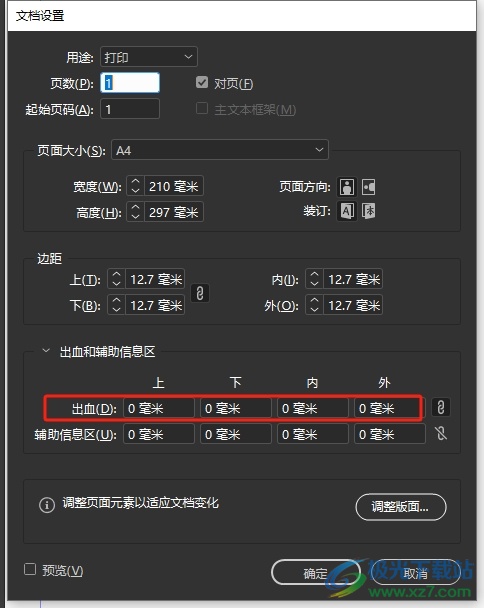
4.这时用户在右侧设置好上下内外的出血线参数后,按下右下角的确定按钮即可解决问题
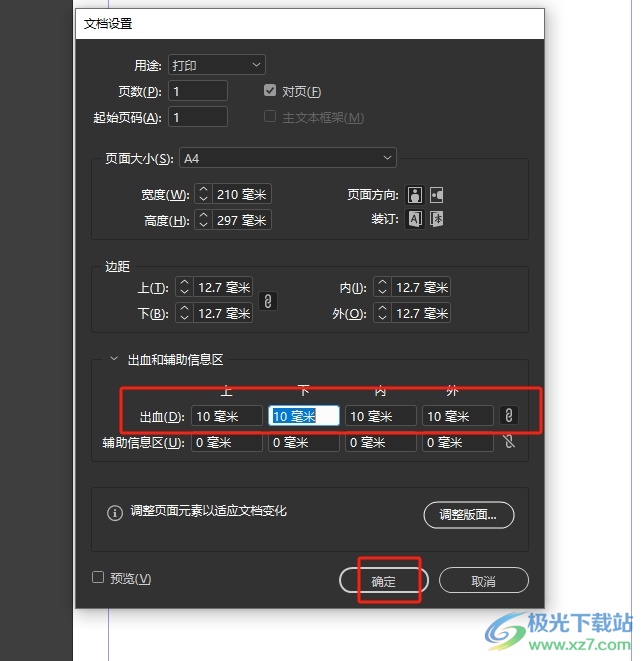
5.完成上述操作后,用户就可以看到文档的出血线位置发生了变化
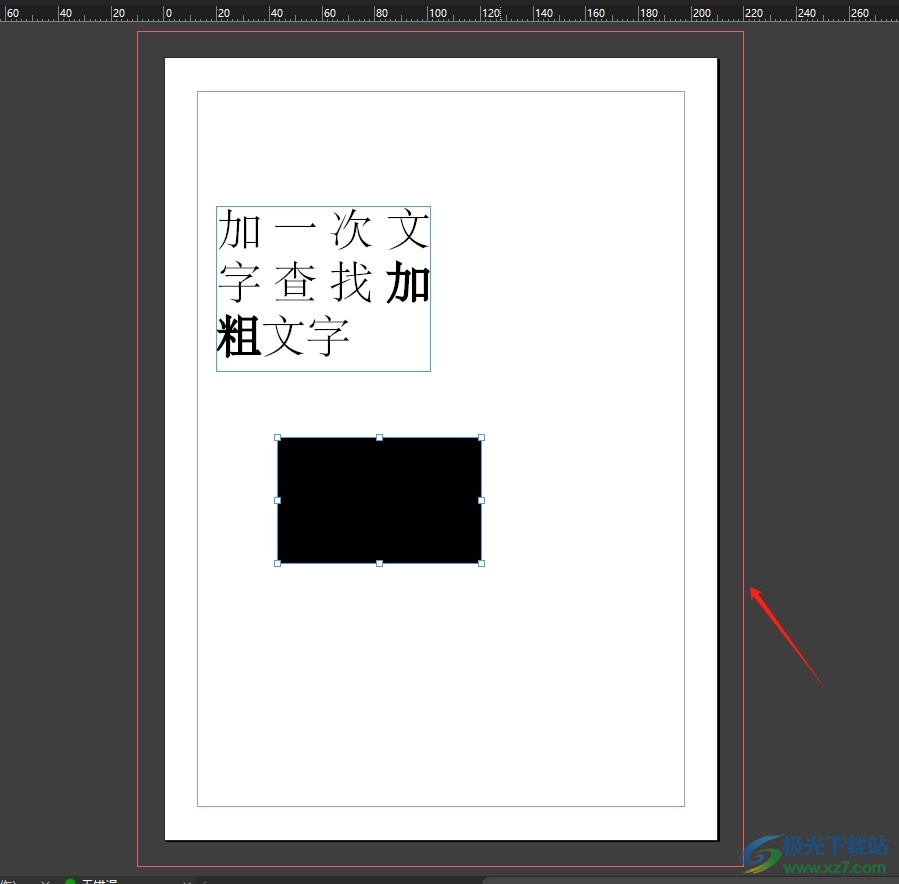
以上就是小编对用户提出问题整理出来的方法步骤,用户从中知道了大致的操作过程为点击文件-文档设置-找到出血选项-输入参数这几步,方法通俗易懂,因此感兴趣的用户可以跟着小编的教程操作试试看,用户只需简单操作几个步骤即可完成设置。

大小:1.18 GB版本:v18.2.1.455 环境:WinXP, Win7, Win8, Win10, WinAll
- 进入下载
相关推荐
相关下载
热门阅览
- 1百度网盘分享密码暴力破解方法,怎么破解百度网盘加密链接
- 2keyshot6破解安装步骤-keyshot6破解安装教程
- 3apktool手机版使用教程-apktool使用方法
- 4mac版steam怎么设置中文 steam mac版设置中文教程
- 5抖音推荐怎么设置页面?抖音推荐界面重新设置教程
- 6电脑怎么开启VT 如何开启VT的详细教程!
- 7掌上英雄联盟怎么注销账号?掌上英雄联盟怎么退出登录
- 8rar文件怎么打开?如何打开rar格式文件
- 9掌上wegame怎么查别人战绩?掌上wegame怎么看别人英雄联盟战绩
- 10qq邮箱格式怎么写?qq邮箱格式是什么样的以及注册英文邮箱的方法
- 11怎么安装会声会影x7?会声会影x7安装教程
- 12Word文档中轻松实现两行对齐?word文档两行文字怎么对齐?
网友评论